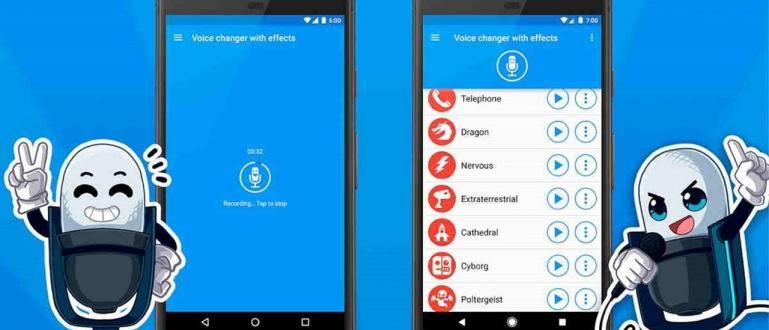Kartais, kai patenkame į svetainę, pavyzdžiui, „YouTube“, esame nusivylę lėtu „YouTube“ vaizdo įrašų srautu. Ar tai dėl interneto tiekėjo, ar dėl interneto nustatymų kompiuteryje, kurį naudojame. Na, čia C
Internetas šiandien yra didžiulis poreikis. Internetas dabar yra ne tik papildymas. Internetu naudojasi nuo 5 metų amžiaus vaikų iki vyriausybės. Internetas naudojamas srautas youtube, žaisk žaidimus prisijungęs, net reikalingas internetas DKI Džakartos valstybės tarnautojų lankymui ir kitoms viešosioms paslaugoms. Be to, DNS taip pat gali atidaryti užblokuotas svetaines.
Kartais, kai patenkame į svetainę, pavyzdžiui, „YouTube“, esame nusivylę srautas lėti „YouTube“ vaizdo įrašai. Ar tai dėl interneto tiekėjo, ar dėl interneto nustatymų kompiuteryje, kurį naudojame. Na, čia Jaka pateikia paprastus patarimus, kaip pagreitinti internetą naudojant DNS įsilaužimą.
- 10 ir daugiau NEMOKAMŲ dalykų internete, kuriuos privalote išbandyti!
- 10 šalių, turinčių greičiausią 4G LTE interneto tinklą pasaulyje
- 3 būdai, kaip sutaupyti interneto kvotą kompiuteryje iki 40 %
Kaip pagreitinti internetą naudojant DNS įsilaužimą
Visų pirma, jūs turite žinoti, kas yra DNS. DNS yra trumpinys iš Domain Name System, kuri yra sistema, kuri saugo informaciją apie vardus šeimininkas arba domeno vardas paskirstytos duomenų bazės kompiuterių tinkle, pavyzdžiui, internete, forma. DNS kiekvienam vardui suteikia IP adresą šeimininkas ir įrašyti kiekvieną serveris pašto siuntimas (mainų mainų serveris), kuris gauna kiekvieno domeno el. Pagal „Google Chrome“ naršyklę DNS yra tinklo paslauga, verčianti svetainių pavadinimus į interneto adresus. Na, šioje pamokoje, kaip pagreitinti internetą naudojant šį DNS įsilaužimą, „ApkVenue“ naudoja nemokamą DNS.
Dėl lėto interneto greičio ne visada kaltas interneto tiekėjas. Gali kilti problemų dėl jūsų kompiuterio DNS nustatymų. Na, čia Jaka pateikia sprendimą naudodamas alternatyvią DNS paslaugą. Nemokamo DNS, kurį galite naudoti, sąrašas, be kita ko:
- Atidarykite DNS
- Google DNS
- Ultra DNS
1. Eikite į DNS nustatymus

Spustelėkite Pradėti tada sistemoje „Windows“. pasirinkite Valdymo skydas. Valdymo skydas yra „Microsoft Windows“ dalis, leidžianti Vartotojas norėdami peržiūrėti ir valdyti pagrindinę nustatymų ir valdiklių sistemą naudodami programėles, pavyzdžiui, pridėti aparatūra, pridėti ir pašalinti programinė įranga, valdyti vartotojų paskyras ir keisti pritaikymo neįgaliesiems parinktis.
2. Pasirinkite Tinklas ir internetas

Tinklas ir internetas yra viena iš „Windows“ funkcijų kategorijų, veikiančių tinklo ir interneto nustatymuose.
3. Pasirinkite Tinklo ir bendrinimo centras

Tinklo ir dalinimosi centras yra speciali kategorija „Windows“ nustatymuose, skirta tinklo kūrimui ir bendrinimui.
4. Pasirinkite savo interneto ryšį, tada spustelėkite Ypatybės

Įjungta Interneto ypatybės, pamatysite naudojamo interneto tinklo IP ir DNS nustatymus.
5. Pasirinkite Internet Protocol Version 4 (TCP/IPv4), tada spustelėkite Properties

4 versijos IP adresas (dažnai vadinamas IPv4 adresu) yra tinklo adresų tipas, naudojamas interneto adresuose. protokolas TCP/IP tinklą, kuris naudoja protokolas IP versija 4.
6. Pasirinkite Naudoti šį DNS serverio adresą
Tada įveskite nemokamą DNS adresą šiuo adresu:
- Pageidaujamas DNS serveris: 208.67.222.222
- Alternatyvūs DNS serveriai: 208.67.220.220
7. Pasirinkite Internet Protocol Version 6 (TCP/IPv6), tada spustelėkite Properties

Skiltyje Naudoti šiuos DNS serverio adresus (nemokamą DNS) įveskite šį adresą:
- Pageidaujamas DNS serveris: 2620:0:ccc::2
- Alternatyvus DNS serveris: 2620:0:ccd::2
Na, baigta nustatyti, kaip pagreitinti internetą naudojant DNS įsilaužimą. Dabar galite patikrinti, ar interneto greitis turi didėti, tiesa? Parašykite savo patirtį komentarų stulpelyje.